Databricks フリートライアルを開始する
この記事では、 Databricks アカウントの作成方法とフリートライアルの開始方法について説明します。 フリートライアルでは、トライアル開始後14日間有効な Databricks のクレジットを無料で受け取ることができます。
フリートライアルに申し込む
まず、試用版の 2 つのバージョンのうち、組織のニーズを満たすものを選択します。どちらのバージョンでも、Databricks を無料で使用できるクレジットを受け取ることができ、試用期間の開始後 14 日間有効です。
- エクスプレス サインアップ: エクスプレス セットアップは、事前にクラウド プロバイダーにアクセスする必要のない、Databricks の使用を開始する簡単な方法です。Databricksはメールだけで登録して利用を開始できます。すぐに作業を開始できるサーバレス ワークスペースが提供されます。 試用期間が終了した後、Databricks を引き続き使用するには、支払い方法を入力する必要があります。
- 既存の AWS アカウントでサインアップする: 既存の AWS アカウントのコンピュートとストレージを管理したい場合は、 AWS Marketplaceを通じてフリートライアルにサインアップできます。 試用版クレジットは Databricks の使用をカバーしますが、AWS アカウントにデプロイしたリソースについては AWS から引き続き請求されます。 試用期間が終了すると、Databricks アカウントは従量課金制アカウントに切り替わります。 請求はAWSコンソールで管理します。
フリートライアルを管理する
残りのトライアルクレジットを表示したり、トライアルアカウントからアップグレードしたりするには、ワークスペースの上部バーにある トライアルの管理 ボタンをクリックします。
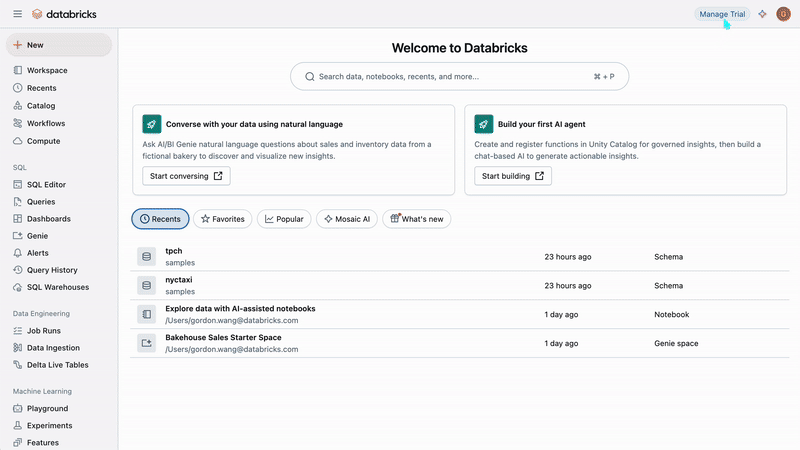
フリートライアルの期間中はいつでも、支払い情報を入力してアカウントをアップグレードすることができます。 アカウントをアップグレードすると、試用期間の制限なしに、Databricksのフルプラットフォームにすぐにアクセスできます。 残りの試用クレジットは、アップグレード後も引き続き利用できます。
エクスプレスセットアップ でサインアップした場合、AWS を通じて請求を受ける場合は、クレジットカードを追加するか、AWS アカウントをリンクできます。 毎月のクレジット カード請求から請求書請求またはコミット請求に切り替えるには、Databricks の担当者にお問い合わせください。
AWS Marketplace サブスクリプションの請求を管理する
を使用してフリートライアルにサインアップした場合、 料金は他のAWS Marketplace 料金と一緒にAWSの請求およびクラウドマネジメントダッシュボードに表示されます。フリートライアル期間終了後は、使用したリソースに対してのみ請求されます。
フリートライアルを解約する
サブスクリプションはいつでもキャンセルできます。 AWS Marketplace から試用期間にサインアップした場合、または Databricks アカウントに支払い方法を追加した場合、試用クレジットを使い果たすと、サブスクリプションは自動的に従量課金制アカウントに変換されます。 フリートライアル期間中にキャンセルし、トライアル終了後の費用が発生しないようにするには、まず次のことを行う必要があります。
- すべてのコンピュート リソースを終了します。
- 該当する場合は、アカウントからクレジットカード情報を削除します。
これらの手順を完了したら、サブスクリプションをキャンセルできます。これらのアクションにより、アカウントがチャージを累積する従量課金制アカウントに変換されるのを防ぐことができます。「Databricks プランのキャンセル」を参照してください。